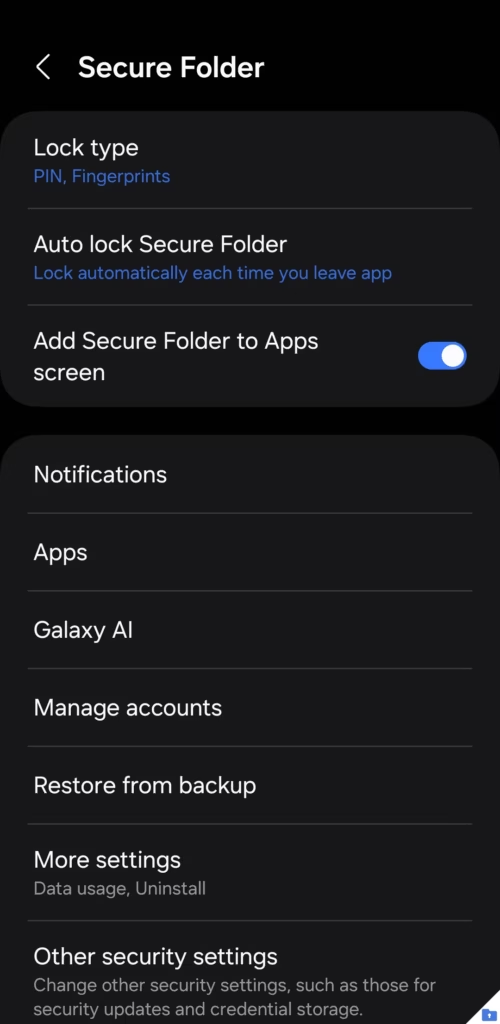如果您是三星Galaxy用戶,則可能已經聽說過三星作為安全文件夾的集成安全功能,從而保護您的敏感應用程序,文檔和文件。但是,您真的充分利用了此功能嗎?
從用指紋解鎖到復制應用程序和隱藏通知,這裡有八個有趣的技巧,可幫助您將隱私和公用事業提高到更高級別。
1。用指紋解鎖安全文件夾,以立即訪問:
– 打開安全文件夾,然後單擊“三點”菜單。
– 轉到設置>鎖定類型。
– 打開轉換指紋並用指紋進行身份驗證。
2。自定義或完全隱藏安全文件夾圖標:
– 打開安全文件夾,然後按三個點菜單。
– 自定義選項,然後選擇其他應用程序名稱和圖標。
– 將其他安全文件夾禁用到應用程序屏幕。
3。使用安全文件夾複製並運行雙重應用:
– 打開安全文件夾。
– 單擊 +圖標,然後選擇要復制的應用程序。
– 添加並創建應用程序的第二個性能。
4。安全文件夾應用程序的隱藏通知:
– 開放安全目錄設置。
– 激活隱藏的轉換內容。
5。停止對重新啟動後已鎖定通知的安全目錄引起不適:
– 打開安全目錄,然後轉到設置>其他安全設置。
– 允許自動數據解碼。
6。安全文件夾數據備份到外部檔案中:
– 從Galaxy Store下載三星智能開關。
– 在備份期間選擇安全文件夾。
– 將備份保存到外部存儲設備或計算機中。
7。激活電池/密碼選項:
– 開放安全目錄設置。
– 轉到密鑰類型>重新設置三星帳戶。
8。一步將所有文件從安全文件夾中移出:
– 開放安全目錄設置。
– 去卸載。
– 在確認之前,選擇“將車輛文件從安全文件夾中移出”。
使用這些技巧,您可以在三星Galaxy手機上充分利用安全文件夾功能。請在評論部分中分享您對使用安全文件夾和這些提示的意見! 🚀
如果你是一個 三星銀河系 用戶,您很可能聽說過 安全文件夾三星的集成安全功能可保護您的敏感應用程序,文檔和文件。但是您真的充分利用了嗎?
從 訪問指紋 到達 複製應用程序 和 隱藏的通知這是八個安全文件夾 隱私和便利 到一個下一個級別。
1。用指紋解鎖安全文件夾以立即訪問
強壯 電池或密碼 確保您的私人數據很重要,但多次輸入可能會引起不適。而是激活 解鎖指紋 為了更快,無縫訪問。
如何打開安全文件夾的指紋解鎖:
- 打開 安全文件夾 然後單擊 三個點菜單。
- 去 設置>輸入鎖定。
- 彈跳 指紋 通過使用指紋轉換和身份驗證。
現在,您可以解鎖 安全文件夾 立即使用您的註冊指紋!


2。自定義或完全隱藏安全文件夾圖標
想要製作安全文件夾 不太明顯? UI允許您 重命名 安全目錄並更改其圖標。
如何自定義安全文件夾的名稱和符號:
- 打開安全文件夾,然後按 三個點菜單。
- 選擇 風俗 並選擇一個 不同的應用程序和符號。
- 拍 申請 保存更改。
為了獲得更多隱私,您可以 隱藏 您的應用程序抽屜的安全目錄:
- 切換到安全文件夾設置>關閉文件夾以將安全文件夾添加到應用程序屏幕中,>用hide確認。
現在,您的安全文件夾將 消失 除非您可以從設置中手動訪問它。


3。使用安全文件夾複製並運行雙重應用
您知道安全文件夾可以 人類 應用程序,允許您運行 多個帳戶 在同一張電話上?
不像三星 雙信使 (僅針對某些社交媒體應用程序), 安全文件夾 允許您複製 任何 申請 – 包括 Instagram,Gmail,Chrome,Game等。
如何在安全文件夾中復制應用程序:
- 打開 安全文件夾。
- 點擊 +符號 並選擇要復制的應用程序。
- 拍 添加並將創建應用程序的第二個表達式。
現在,你可以保留 單獨的工作和個人帳戶 和 兩個獨立版本 同一應用程序!


4。安全文件夾應用程序的隱藏通知
儘管安全目錄可保護您的申請,但是 通知 從這些應用程序仍然可以出現 鎖定屏幕和通知板暴露敏感內容。
如何隱藏安全文件夾:
- 打開 安裝安全文件夾。
- 拍 通知 並激活 容器 轉換。
你也可以 禁用通知 根據個人申請 申請通知 為了完整的隱私。


5。停止對安全目錄的不適,該目錄重新啟動後已鎖定通知
每次重新啟動手機時,安全目錄都會顯示 公告不舒服在解鎖之前,您將不會從安全文件夾應用程序中收到通知。
到達 關閉此允許 自動數據解碼 在安全文件夾設置中。
如何停止安全文件夾通知:
- 打開 安全文件夾 然後去 設置>其他安全設置。
- 允許 自動數據解碼。
這樣,安全文件夾將 自動解鎖 重新啟動後,沒有持續的通知。


6。安全文件夾數據備份到外部檔案
在提供安全文件夾的同時 出色的安全性你有風險 丟失了所有私人文件 如果您的設備丟失,則被盜或故障。
以前,三星允許 雲備份但是此功能已刪除。相反,您可以備份安全文件夾數據 手 使用 三星智能開關。
如何備份安全文件夾數據:
- 下載 三星智能開關 從 銀河商店。
- 選擇 安全文件夾 在備份過程中。
- 將備份保存在一個 外部存儲設備或計算機。
你的 備份將被加密確保您可以將其還原到三星手機。


7。激活電池/密碼選項
如果你忘記了 代碼或密碼有 沒有默認恢復選項這意味著你可以 丟失了所有存儲的數據。
幸運的是, 三星提供帳戶恢復選項默認情況下可能不會打開。
如何啟用安全文件夾帳戶:
- 打開 安裝安全文件夾。
- 去 鎖定類型>帶有三星帳戶的重新設置。
現在,如果您忘記了PIN/密碼,您將看到一個 “忘記電池/密碼” 可選,可以通過使用重置 三星帳戶登錄信息。


8。一步將所有文件從安全文件夾中移出
想 關閉安全文件夾 但這是必要的 移動所有數據 首先?而不是 手動移動文件集成使用 解除安裝 可選轉移所有內容。
在卸載之前,如何將文件從安全文件夾中移出:
- 打開 安裝安全文件夾。
- 去 添加設置>卸載。
- 選擇 “將車輛文件從安全文件夾中移出 在確認之前。
這確保了一切 照片,視頻和文件 是 切換到標準檔案 前 安全目錄已刪除。
如果您決定使用 再次安全文件夾只是從中重新安裝 銀河商店-你的 備份將保持完整。


最後思考
三星的 安全文件夾 是一個了不起的功能 保護敏感數據,應用程序和文件 來自好奇的眼睛。這些東西 專業提示您可以改進 安全,效率和隱私 在充分利用三星星系設備的同時。
您是否使用安全文件夾來發揮其全部潛力?請告訴我們 評論!! 🚀
< DIV類=“懷孕”>
< H1>結論8個三星Galaxy用戶的提示應該是保護您的敏感數據的重要功能。借助上述提示,您可以提高三星Galaxy設備的安全性,效率和隱私性。充分利用此功能,以確保數據的安全性。
有關的
Source link
探索更多來自 Gizmo Review 的內容
訂閱後即可透過電子郵件收到最新文章。